8 способов выключить компьютер с Windows 8

1. Стандартный способ
В Windows 8 самый (а если быть точнее, то наиболее очевидный) способ выключить компьютер — это открыть чудо-панель справа, нажать на значок «Выключение» и выбрать «Завершение работы». Эта панель открывается также кнопками Win + I.
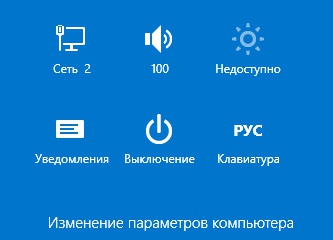
2. Необычный способ
Иногда бывает нужно выключить компьютер с экрана блокировки. Как правило, это случается, если включили компьютер, но потом стало понятно, что сейчас он не понадобится. Чтобы выключить ПК без входа в саму ОС, необходимо нажать кнопку питания на экране блокировки.
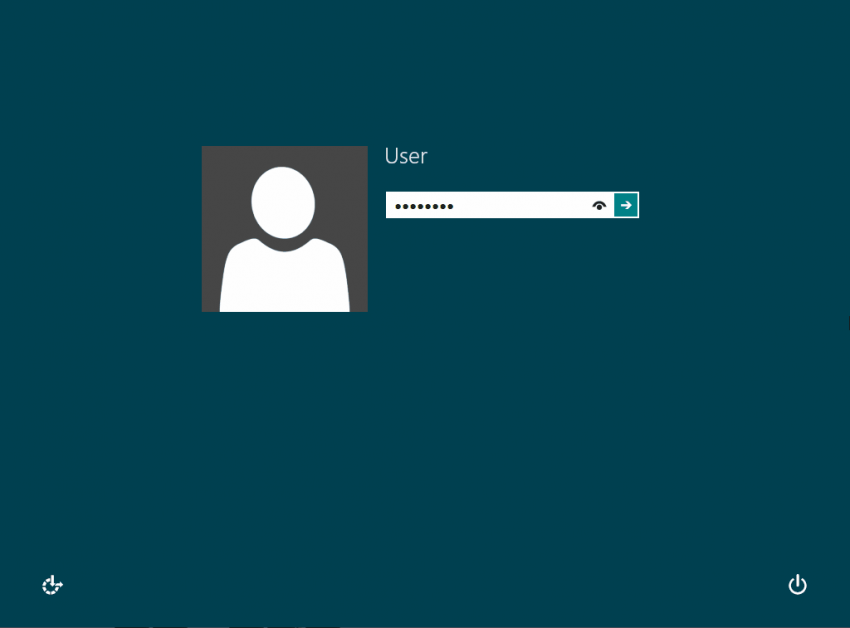
3. С помощью дополнительного меню «Пуск»
В последних редакциях Windows вернулось вспомогательное меню «Пуск», которое открывается, если щелкнуть по кнопке «Пуск» правой клавишей мышки. Или же можно воспользоваться комбинацией Win + X, которая делает то же самое. А здесь уже есть привычный пункт завершения работы или выход из системы.
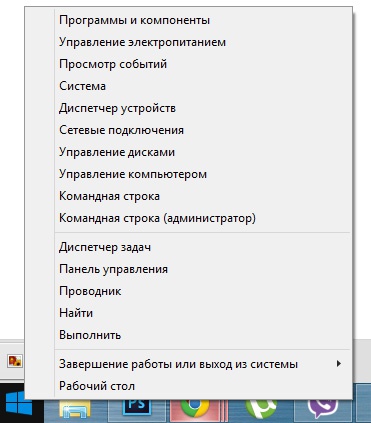
4. Классический способ
Комбинация Alt + F4, как и ранее, также может выключить ПК. Сначала необходимо закрыть окна всех открытых программ, ведь эта комбинация закрывает их.

5. С помощью командной строки
Если вы не первый день знакомы с Windows, то наверняка знаете, что такое командная строка. Из нее тоже можно завершить работу ПК. Команда очень простая, а запускать ее надо в окне утилиты cmd.exe:
![]()
shutdown / s
Вводите, нажимаете Enter, и компьютер выключается. Если не знаете, как открыть командную строку, то просто нажмите Win + R.
6. С помощью ярлыка
Вы умеете создавать ярлыки? В его параметрах можно указать команду, которая написана ниже, и при двойном клике на этом ярлыке компьютер будет выключаться. Ярлык вы сможете разместить где угодно: хоть на рабочем столе, хоть на панели задач, хотя на начальном экране Windows 8.
![]()
shutdown / s / t 0
Время до выключения в секундах вы можете выбрать сами и написать в строке вместо цифры 0 любое нужное значение. Можно даже настроить в свойствах ярлыка параметры быстрого вызова, и компьютер будет отключаться при нажатии выбранной вами комбинации клавиш.
7. По расписанию
Windows можно настроить так, чтобы она выключалась в одно и то же время по расписанию. Достаточно выполнить написанную ниже команду в командной строке (Win + R):
![]()
Schtasks.exe / Create / RL Highest / TN Shutdown / SC Daily / ST 23:57 / TR "% WINDIR% \ system32 \ shutdown.exe / s / t 180 / c \" отменить выключение, выполните в командной строке shutdown / a \ ""
Эта команда ставит задачу через встроенный планировщик (Schtasks.exe) с наивысшим приоритетом (Highest) на выключение компьютера (Shutdown). Задача будет выполняться ежедневно (Daily), а до выключения компьютера останется 180 секунд (3 минуты) после выполнения команды. Кроме этого, система выводит сообщение о том, как можно прекратить обратный отсчет. Это команда shutdown / a.
8. «Железный» способ
Нажатие на кнопку питания запускает точно такую же процедуру исключения, если бы вы выключали его через любой из способов выше. То же самое происходит при определенных настройках при закрытии крышки ноутбука. В принципе, даже если вы долго будете удерживать кнопку питания и тем самым вызовете принудительное завершение работы, ничего страшного, скорее всего, не произойдет, поскольку современные компьютерные компоненты защищены от внезапного отключения питания.
Для ПК и ноутбуков





-1.png)
